Buat dan Edit Langganan Baru
Masuk ke Social Trading melalui Client Portal untuk memantau kinerja langganan Anda.
Langkah 1: Klik Social Trading → My Account, lalu pilih Akun Copy Trading yang ingin Anda masuk.
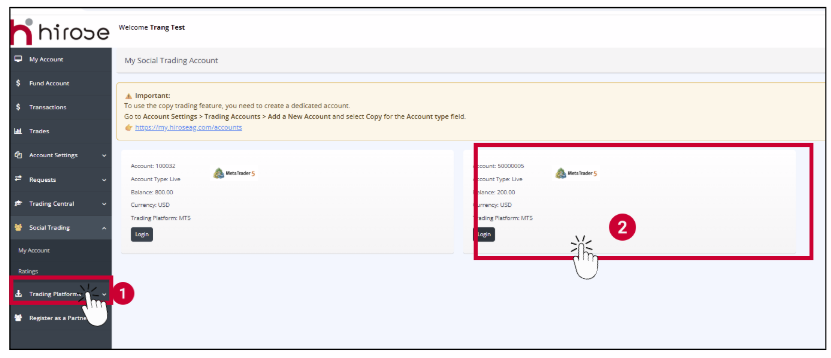
Langkah 2:
- Nama Pengguna: Masukkan ID Akun Trading Anda (sama seperti di Platform Trading).
- Kata Sandi: Masukkan kata sandi Akun Trading Anda (sama seperti di Platform Trading).
Klik Login.

Langkah 3: Setelah Anda masuk ke Akun Anda, halaman My Social Trading Account akan ditampilkan.
Pada tab pertama, My Providers, silakan klik pada Profil Penyedia Anda saat ini.
Pada tab pertama, My Providers, silakan klik pada Profil Penyedia Anda saat ini.
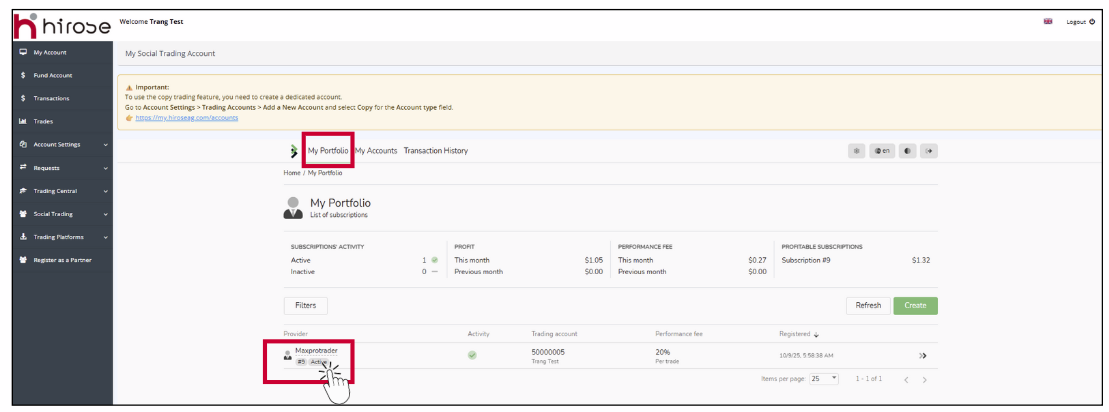
1. Posisi
Di bagian bawah tab Profil Pengikut > Posisi, daftar posisi yang telah ditutup akan ditampilkan bersama informasi penting:
Di bagian bawah tab Profil Pengikut > Posisi, daftar posisi yang telah ditutup akan ditampilkan bersama informasi penting:
- Posisi: ID Posisi
- Sumber: Strategi atau penyedia dari mana perdagangan disalin
- Status: Menunjukkan apakah posisi tersebut dipublikasikan ke sistem Copy Trading.
- Simbol: Pasangan mata uang atau instrumen dari posisi yang ditutup.
- Waktu Buka: Tanggal dan waktu posisi dibuka.
- Volume: Volume perdagangan dari posisi yang ditutup.
- Laba: Laba/rugi yang diperoleh dari posisi yang ditutup.
- Waktu Tutup: Tanggal dan waktu posisi ditutup.
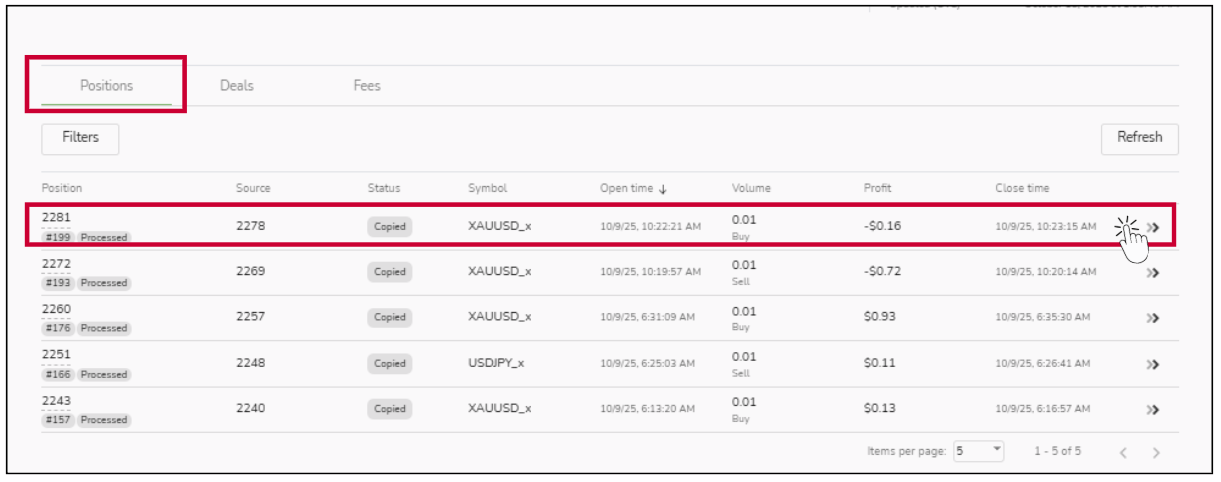
Klik pada ID Posisi dari setiap posisi untuk melihat detail posisi.
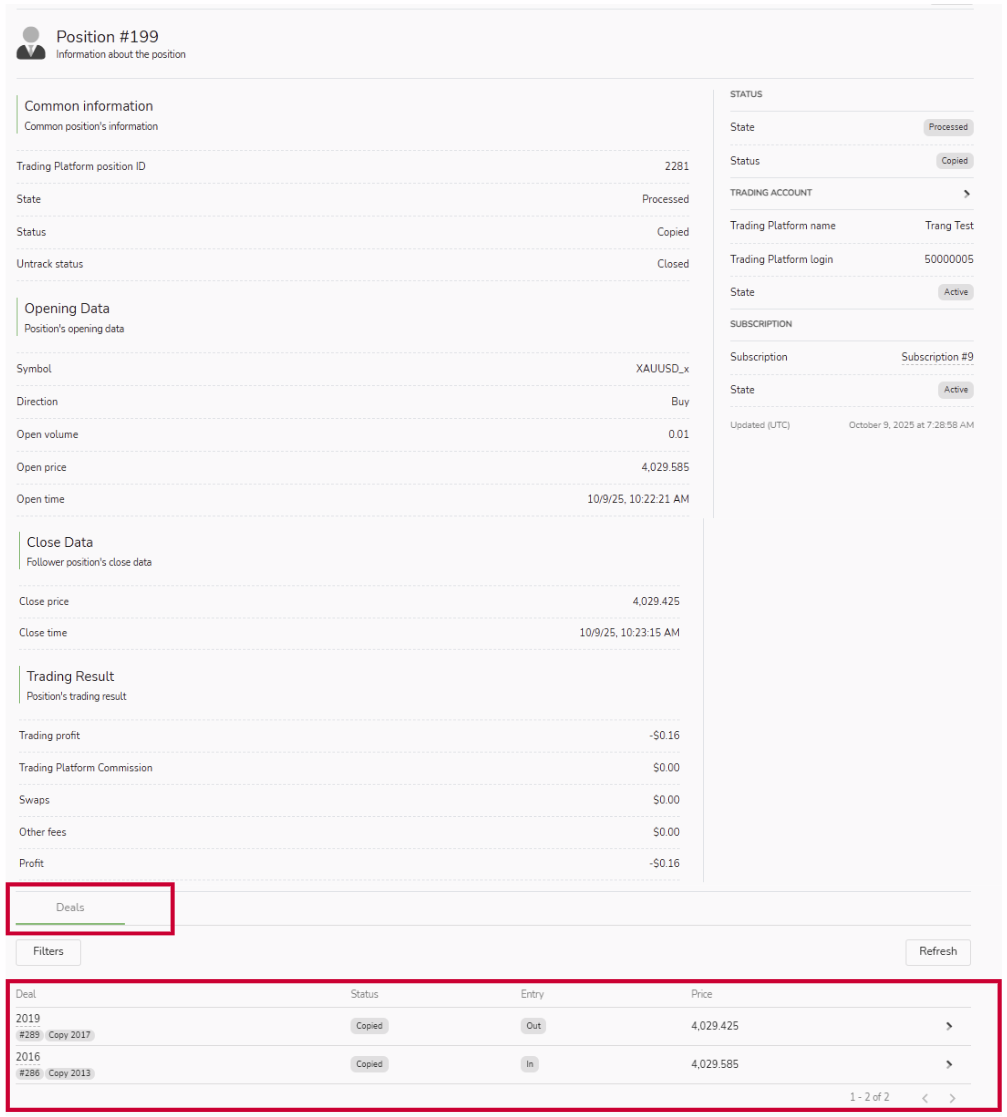
Informasi yang ditampilkan di Halaman Posisi:
- Transaksi: Masuk dan keluar dari posisi tertentu
2. Transaksi
Di bagian bawah tab Profil Pengikut > Transaksi, daftar transaksi masuk dan keluar ditampilkan bersama informasi utama:
Di bagian bawah tab Profil Pengikut > Transaksi, daftar transaksi masuk dan keluar ditampilkan bersama informasi utama:
- Transaksi: ID Transaksi
- Posisi: ID posisi yang terkait dengan transaksi
- Status: Status transaksi (misalnya, Terbuka, Ditutup, Tertunda)
- Sumber: Strategi atau penyedia asal transaksi
- Masuk: Menunjukkan apakah itu transaksi masuk atau keluar
- Simbol: Pasangan mata uang atau instrumen dari posisi yang ditutup.
- Volume: Volume perdagangan dari posisi yang ditutup.
- Harga: Harga saat transaksi dibuat.
- Waktu: Tanggal dan waktu transaksi dibuat.
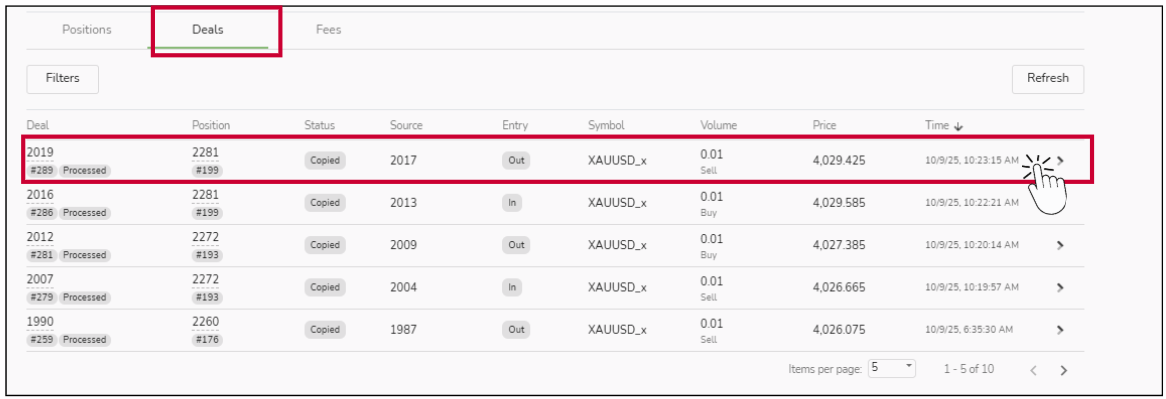
Klik pada ID Transaksi dari setiap transaksi untuk detail lebih lanjut.
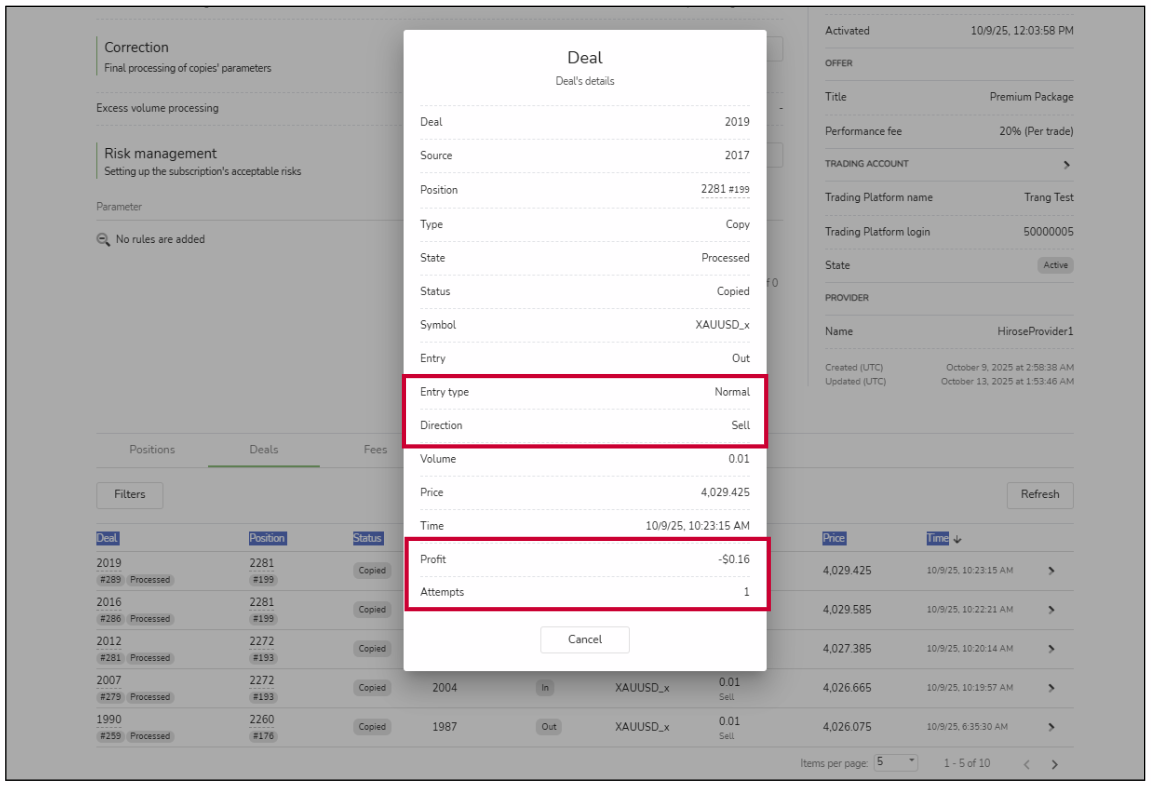
Terdapat 4 informasi tambahan di jendela Info:
- Jenis Masuk: Jenis transaksi yang dihasilkan
- Arah: Apakah transaksi Jual atau Beli
- Laba: Laba/rugi yang terealisasi.
- Upaya: Jumlah percobaan sistem untuk mengeksekusi perdagangan – 1 berarti berhasil pada percobaan pertama.
3. Biaya
Di bagian bawah tab Profil Pengikut > Biaya atau tab Riwayat Transaksi di bagian atas halaman, daftar biaya ditampilkan bersama informasi penting:
Di bagian bawah tab Profil Pengikut > Biaya atau tab Riwayat Transaksi di bagian atas halaman, daftar biaya ditampilkan bersama informasi penting:
- Pesanan Platform Trading: ID transaksi pembayaran
- Jumlah: Jumlah yang diterima dari pengikut
- Diproses: Tanggal dan waktu pembayaran biaya diproses
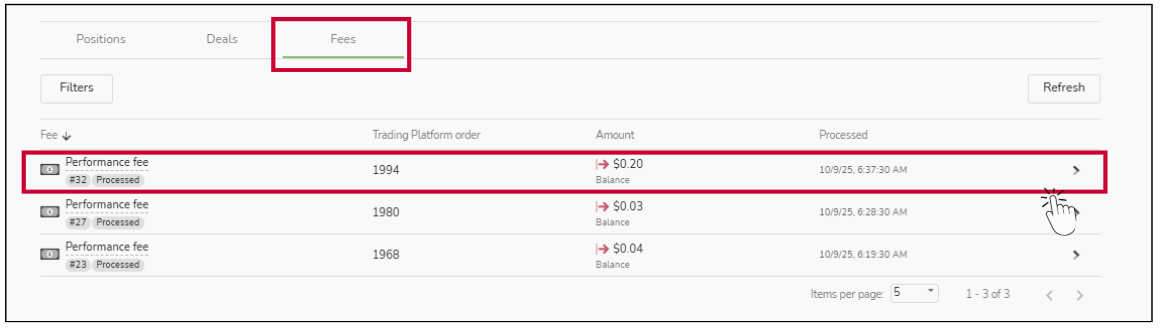
Klik pada baris Biaya Kinerja dari setiap transaksi biaya untuk detail lebih lanjut
💡Catatan Sistem:
Perhitungan Biaya Kinerja: Dalam sistem ini, Biaya Kinerja dihitung per perdagangan. Setiap perdagangan yang disalin dan ditutup akan langsung menghasilkan biayanya sendiri setelah ditutup.
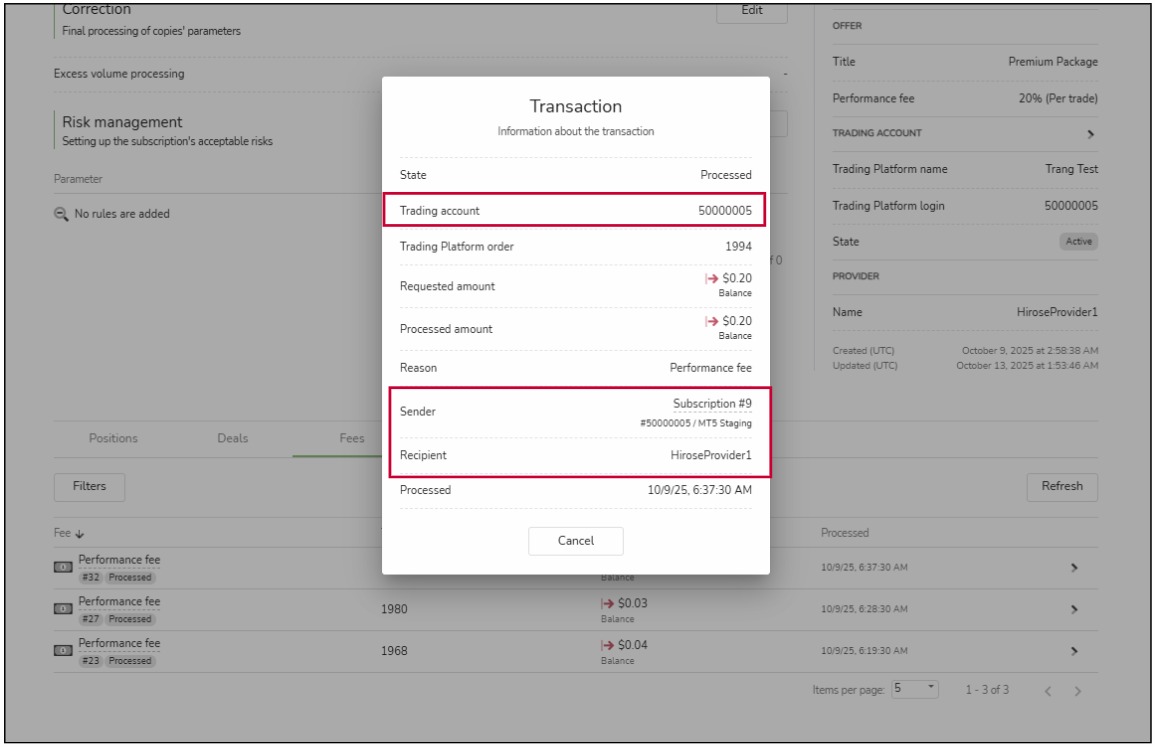
Terdapat dua informasi tambahan yang ditampilkan di jendela Transaksi:
- Akun Trading: Akun yang menerima biaya kinerja.
- Penerima: Nama Penyedia, termasuk platform trading dan ID akun trading.
- Pengirim: Nama pengikut yang membayar biaya.
Sudah siap? Mari mulai!
